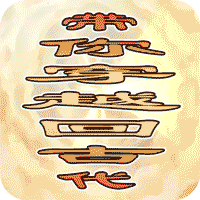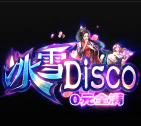win10键盘灵敏度调整方法 怎么调键盘灵敏度
2022-04-18 18:28:21
作者:网络
来源:网络
| 每日赚钱任务推荐—12月8日(每天更新) |
| 软件注册—邀请好友提现20元红包 |
| 游戏试玩—新人注册立享50元红包 |
| 任务赚钱—新人任务均价15/人 |
| 闯关赚钱—疯狂悟空升级最高1000元 |
| 软件试用—挂机赚钱10元/小时 |
最近,许多更新win10系统的朋友问如何调整键盘的灵敏度,事实上在控制面板中找到键盘是可以进行灵敏度设置的,但还是有些小伙伴不知道怎么修改键盘灵敏度,接下来就请跟着核弹头小编一起来看看吧!

win10键盘灵敏度调整方法
1、进入windows桌面后,先按win键+X,打开菜单。
2、然后在菜单面板中找到控制面板选项,打开控制面板。
3、进入到控制面板后,在查看方式后面点击下拉三角,选择“小图标”。
4、然后在面板中找到“键盘”并点击进入。
5、接着就打开键盘的属性了,包括重复延迟、重复速度快慢等等。
6、如果打字速度足够快,可以把重复延迟时间设置的更短一些,这样能提升打字速率,再点击下面的应用按钮,然后点确定。

以上就是由核弹头小编为大家带来的关于win10键盘灵敏度调整方法 怎么调键盘灵敏度的全部内容了,希望可以帮助到大家呀!
免责声明:文中图片应用来自网络,如有侵权请联系删除